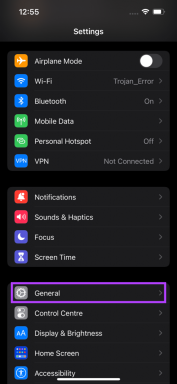Android पर नहीं चल रहे YouTube वीडियो को ठीक करें
अनेक वस्तुओं का संग्रह / / May 12, 2022
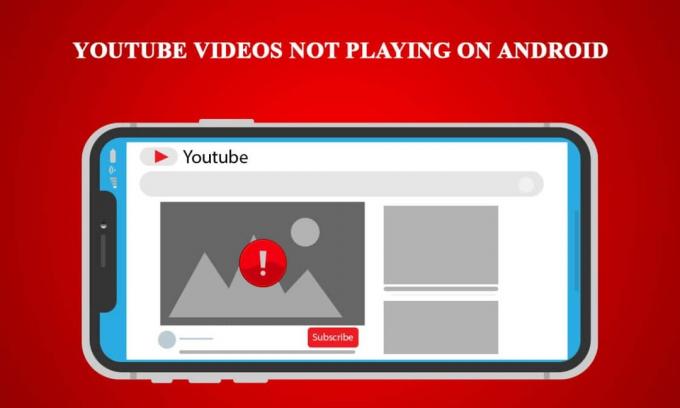
YouTube पिछले कुछ समय से शीर्ष वीडियो-साझाकरण मंच रहा है। गूगल से जुड़े रहने से ही इंटरनेट पर उसकी स्थिति मजबूत होती है। हालाँकि, समय-समय पर YouTube पर मुद्दे सामने आते रहे हैं। हाल ही में एक YouTube ऐप है जो वीडियो नहीं चला रहा है। कई स्मार्टफोन उपयोगकर्ताओं ने इस मुद्दे को देखा है जहां YouTube वीडियो एंड्रॉइड पर नहीं चल रहे हैं जैसे संदेश के साथ सर्वर से कनेक्ट खो गया या खेलते समय कोई समस्या थी। अगर आप भी इसी समस्या से जूझ रहे हैं तो आप बिल्कुल सही जगह पर हैं। हम आपके लिए एक संपूर्ण मार्गदर्शिका लेकर आए हैं जो आपको सिखाएगी कि YouTube पर वीडियो न चलाने की समस्या को कैसे ठीक किया जाए।
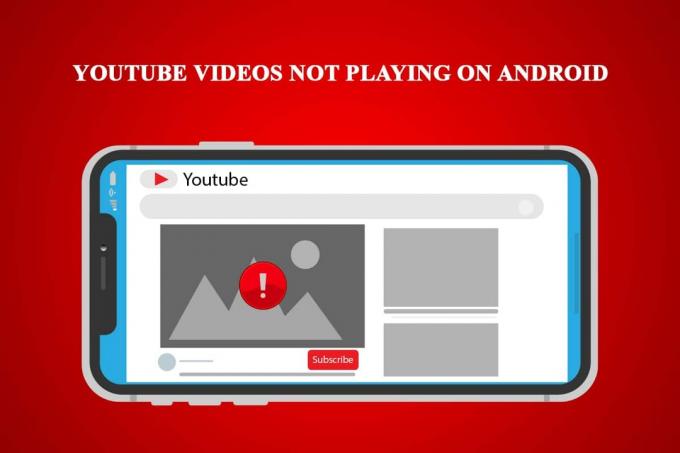
अंतर्वस्तु
- Android पर नहीं चल रहे YouTube वीडियो को कैसे ठीक करें
- विधि 1: इंटरनेट कनेक्शन सत्यापित करें
- विधि 2: सही समय और तिथि निर्धारित करें
- विधि 3: YouTube ऐप कैश साफ़ करें
- विधि 4: Google Play सेवा ऐप कैश साफ़ करें
- विधि 5: YouTube ऐप अपडेट करें
- विधि 6: Android OS अपडेट करें
- विधि 7: Google खाता रीसेट करें
- विधि 8: फ़ोन रीसेट करें
Android पर नहीं चल रहे YouTube वीडियो को कैसे ठीक करें
YouTube वीडियो के Android पर नहीं चलने की इस समस्या के पीछे कई कारण हो सकते हैं। यहां कुछ संभावित कारणों की सूची दी गई है।
- गलत समय और तारीख।
- YouTube ऐप का अतिरिक्त कैश।
- यूट्यूब ऐप अपडेट नहीं है।
- Google खाता समस्याएं।
- वाई-फाई नेटवर्क की समस्या।
- Google Play सेवाओं में त्रुटि।
- पुराना Android संस्करण।
इससे पहले कि हम यह समझने के तरीकों में जाएं कि YouTube को वीडियो न चलाने की समस्या को कैसे ठीक किया जाए, यह सलाह दी जाती है कि आप अपने फ़ोन को पुनरारंभ करें क्योंकि यह सिस्टम के भीतर किसी भी छोटी-मोटी गड़बड़ या त्रुटियों को ठीक कर देगा। यदि आप अपने फ़ोन को पुनरारंभ करने के बाद भी समस्या का सामना कर रहे हैं तो नीचे दिए गए तरीकों का पालन करें।
टिप्पणी: स्मार्टफ़ोन में समान सेटिंग विकल्प नहीं होते हैं। वे निर्माता से निर्माता में भिन्न होते हैं इसलिए कोई भी बदलने से पहले सही सेटिंग्स की जांच करें।
विधि 1: इंटरनेट कनेक्शन सत्यापित करें
यह समस्या खराब इंटरनेट कनेक्शन के कारण हो सकती है। साथ ही, यदि आप इंटरनेट सेवा प्रदाता का उपयोग कर रहे हैं जो डायनामिक आईपी पते से संबंधित है तो आपको यह त्रुटि दिखाई दे सकती है। इसे ठीक करने के लिए आप अपना कनेक्शन रीसेट कर सकते हैं लेकिन पहले, आपको यह सत्यापित करने की आवश्यकता है कि क्या आप कनेक्शन समस्याओं का सामना कर रहे हैं और आप इन चरणों का पालन करके ऐसा कर सकते हैं।
1. अपने ऐप ड्रॉअर में, पर टैप करें समायोजन अनुप्रयोग।

2. पर टैप करें WLAN के तहत विकल्प वायरलेस नेटवर्क.

3. टॉगल करें WLAN.
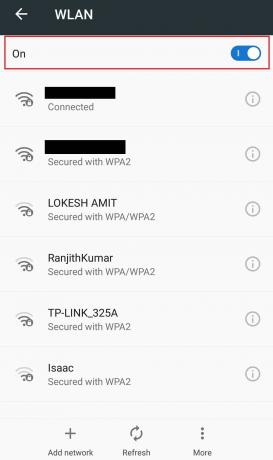
4. के पास वापस जाओ समायोजन और टैप करें डेटा उपयोग में लाया गया.

5. टॉगल करें मोबाइल सामग्री विकल्प।

जांचें कि क्या आप अभी भी समस्या का सामना कर रहे हैं। यदि समस्या हल हो गई है, तो इसका मतलब है कि आपके पास कनेक्शन समस्याएँ हैं। उस स्थिति में, आप इन चरणों का पालन करके अपना नेटवर्क रीसेट कर सकते हैं।
6. के लिए जाओ WLAN सेटिंग के रूप में दिखाया गया है चरण 2.
7. आप जिस वाई-फ़ाई नेटवर्क पर हैं उस पर टैप करें जुड़े हुए को।
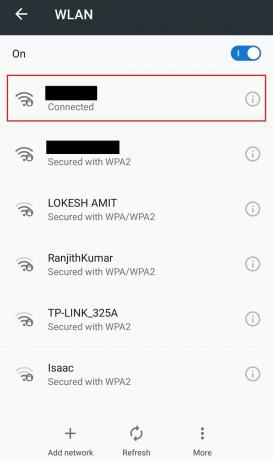
8. पर थपथपाना मिटाना नेटवर्क को भूलने के लिए।
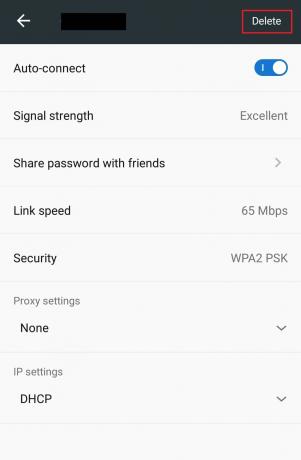
9. अपने से जुड़ें वाई-फाई नेटवर्क दोबारा।
विधि 2: सही समय और तिथि निर्धारित करें
यदि आपके मोबाइल डिवाइस में गलत समय और तारीख है तो यह YouTube ऐप के वीडियो नहीं चलाने सहित कई समन्वयन समस्याओं का कारण बन सकता है। अपने फ़ोन पर सही समय और तारीख सेट करने के लिए नीचे दिए गए चरणों का पालन करें।
1. खोलें समायोजन अनुप्रयोग।
2. पता लगाएँ और टैप करें दिनांक समय नीचे मूल सेटिंग्स.

3. में दिनांक समय, चालू करें स्वचालित तिथि और समय और स्वचालित समय क्षेत्र विकल्प।
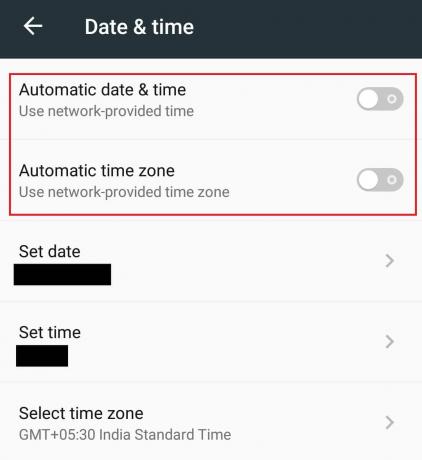
4. कुछ सेकंड के बाद आपका दिनांक समय नेटवर्क समय क्षेत्र के साथ समन्वयित हो जाएगा।
यह भी पढ़ें:YouTube ऑटोप्ले काम नहीं कर रहा है को ठीक करें
विधि 3: YouTube ऐप कैश साफ़ करें
अधिकांश ऐप्स समय के साथ बहुत सारे कैश और अस्थायी फ़ाइलों को ढेर कर देते हैं। YouTube ऐप समान है और कभी-कभी इसका अतिरिक्त कैश ऐप को गड़बड़ कर सकता है जिससे त्रुटि हो सकती है। यह अक्सर पुराने Android संस्करण चलाने वाले फ़ोन में होता है। कैश साफ़ करने से ऐप रीफ़्रेश हो जाता है और समस्या का समाधान हो सकता है। ऐसा करने के लिए इन चरणों का पालन करें।
1. पर नेविगेट करें समायोजन अनुप्रयोग।
2. पता लगाएँ और टैप करें ऐप्स समायोजन।

3. पता लगाएँ और टैप करें यूट्यूब ऐप जानकारी खोलने के लिए ऐप।

4. का टैप करें भंडारण विकल्प।

5. पर थपथपाना कैश को साफ़ करें नीचे कैश. यह YouTube ऐप के सभी कैशे को साफ़ कर देगा।

YouTube ऐप खोलें और वीडियो चलाने का प्रयास करें।
टिप्पणी: यदि आप किसी तृतीय-पक्ष YouTube डाउनलोडर ऐप का उपयोग कर रहे हैं तो इसे अनइंस्टॉल करें क्योंकि यह स्टॉक YouTube ऐप में हस्तक्षेप कर सकता है और त्रुटि का कारण बन सकता है।
विधि 4: Google Play सेवा ऐप कैश साफ़ करें
YouTube ऐप में अतिरिक्त कैश के समान, Google Play सेवा ऐप के कैशे को साफ़ करने से समस्या का समाधान हो सकता है क्योंकि यह आपके Google खाते से जुड़ा हुआ है। यहां बताया गया है कि आप इसे कैसे कर सकते हैं।
1. के लिए जाओ अनुप्रयोग निम्नलिखित द्वारा सेटिंग्स चरण 1 और 2 से विधि 3.
2. पता लगाएँ और टैप करें गूगल प्ले सेवाएं अनुप्रयोग।

3. पर थपथपाना भंडारण.

4. पर थपथपाना कैश को साफ़ करें नीचे कैश. अब गूगल प्ले सर्विसेज ऐप का कैशे क्लियर हो जाएगा।

यह भी पढ़ें:पुराने YouTube लेआउट को कैसे पुनर्स्थापित करें
विधि 5: YouTube ऐप अपडेट करें
Google इनके लिए समय-समय पर अपडेट जारी करता है यूट्यूब ग्लिट्स को ठीक करने और इसमें फीचर्स जोड़ने के लिए ऐप। यदि आपका YouTube ऐप पुराना है, तो हो सकता है कि इसके कारण YouTube ऐप वीडियो न चला रहा हो। YouTube ऐप को अपडेट करने से यह समस्या ठीक हो सकती है और आप इन चरणों का पालन करके ऐसा कर सकते हैं।
1. पर टैप करें खेल स्टोर ऐप ड्रॉअर में ऐप।

2. खोज यूट्यूब खोज पट्टी में।
3. अगर कोई है अपडेट करना YouTube ऐप के बगल में स्थित बटन पर टैप करें। इसका मतलब है कि ऐप का अपडेटेड वर्जन उपलब्ध है।
टिप्पणी: यदि आप पहले से ही YouTube ऐप के नवीनतम संस्करण का उपयोग कर रहे हैं तो अपडेट के बजाय, आप पाएंगे खुला बटन।

4. अपडेट होने का इंतजार करें स्थापित.
एक बार YouTube ऐप अपडेट हो जाने पर, उस पर वीडियो चलाने का प्रयास करें। जांचें कि क्या समस्या हल हो गई है।
विधि 6: Android OS अपडेट करें
आमतौर पर यह सलाह दी जाती है कि अपने फ़ोन को सुचारू रूप से चलाने के लिए अपने Android OS को नियमित रूप से अपडेट करें। एंड्रॉइड अपडेट सुविधाओं से भरे हुए हैं और वे पिछले संस्करण में मौजूद किसी भी समस्या को खत्म कर देते हैं। यह YouTube ऐप को वीडियो नहीं चलाने की समस्या को ठीक कर सकता है। Android को अपडेट करने के लिए, नीचे दिए गए चरणों का पालन करें।
1. लॉन्च करें समायोजन अनुप्रयोग।
2. खोजो फोन के बारे में विकल्प और उस पर टैप करें।

3. फ़ोन के बारे में, पर टैप करें सिस्टम अद्यतन विकल्प।

4ए. यदि कोई नया Android अपडेट उपलब्ध है, इंस्टॉल इसे और अपने फोन को अपडेट करें।
4बी. यदि आपका फ़ोन पहले से नवीनतम Android पर चल रहा है, तो आप देखेंगे आपके डिवाइस का सॉफ़्टवेयर अप टू डेट है या इसी तरह का संदेश।

अपने फ़ोन को अपडेट करने के बाद, जांचें कि कहीं त्रुटि तो नहीं हुई है।
यह भी पढ़ें:क्रोम पर Youtube के काम न करने की समस्या को ठीक करें [समाधान]
विधि 7: Google खाता रीसेट करें
यह बताया गया है कि यह त्रुटि कभी-कभी Google खाते की समस्याओं के कारण हो सकती है। या तो यह ठीक से सिंक नहीं हो रहा है या फिर गड़बड़ियों का सामना करना पड़ रहा है। Google खाते के साथ अन्य समस्याएँ भी हो सकती हैं और इसका एक सरल समाधान यह है कि इसे नीचे दिए गए चरणों में दिखाए गए अनुसार हटाकर और फिर से जोड़कर इसे रीसेट करना है।
1. के पास जाओ समायोजन अनुप्रयोग।
2. पता लगाएँ और टैप करें हिसाब किताब नीचे हिसाब किताब.
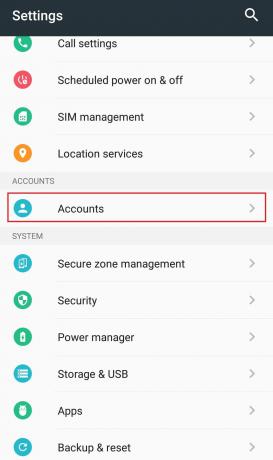
3. पर थपथपाना गूगल खाता।

4. पर टैप करें अधिक या तीन बिंदुआइकन तल पर मौजूद है।

5. पर थपथपाना खाता हटाएं. अब आपका Google खाता हटा दिया जाएगा और आप इससे लॉग आउट हो जाएंगे।

6. खातों पर वापस जाएं जैसा कि में दिखाया गया है चरण 2.
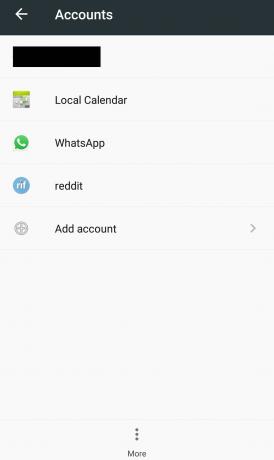
7. पर थपथपाना खाता जोड़ो.
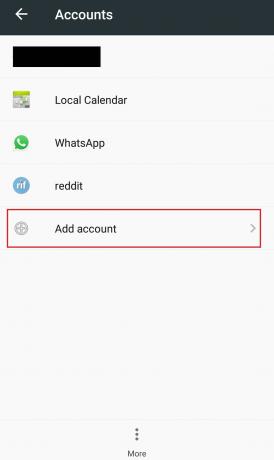
8. पर थपथपाना गूगल.

9. में अपना फ़ोन क्रेडेंशियल दर्ज करें अपने पिन की पुष्टि करें और अपना Google खाता फिर से जोड़ें।
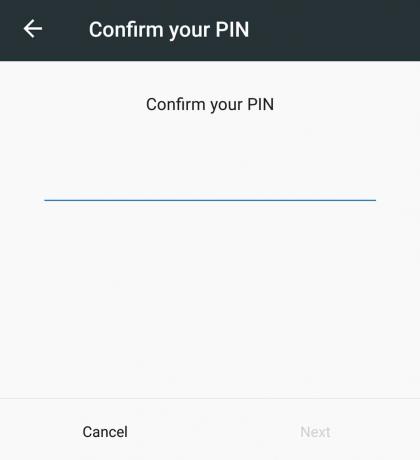
अपना Google खाता जोड़ने के बाद, जांचें कि क्या आप समस्या को ठीक करने में सक्षम थे।
यह भी पढ़ें:कैसे ठीक करें YouTube मुझे साइन आउट करता रहता है
विधि 8: फ़ोन रीसेट करें
यह अंतिम विकल्प है और इसका उपयोग केवल तभी किया जाना चाहिए जब उपरोक्त विधियों में से कोई भी काम न करे। आपके फ़ोन को रीसेट करने से इसकी सेटिंग्स डिफ़ॉल्ट फ़ैक्टरी सेटिंग्स पर पुनर्स्थापित हो जाएंगी जो YouTube वीडियो को Android त्रुटि पर नहीं चलने को ठीक कर सकती हैं। आप नीचे दिए गए चरणों का पालन करके अपने फ़ोन को फ़ैक्टरी रीसेट कर सकते हैं।
टिप्पणी: फ़ैक्टरी रीसेट आपके सभी डेटा जैसे फ़ोटो, फ़ाइलें आदि को हटा देगा। सुनिश्चित करें कि आपके पास इस पद्धति का उपयोग करने से पहले एक बैकअप है या एक बना लें।
1. खोलें समायोजन अनुप्रयोग।
2. पाना बैकअप और रीसेट विकल्प और उस पर टैप करें।

3. पाना फ़ैक्टरी डेटा रीसेट और उस पर टैप करें। यह आपके फोन को रीसेट कर देगा।
टिप्पणी: संकेत मिलने पर हाँ या पुष्टि करें पर टैप करें।
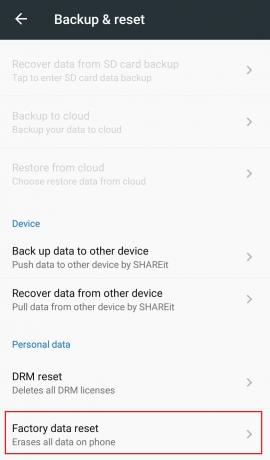
अपना फ़ोन रीसेट करने के बाद, समस्या का समाधान होना चाहिए। अब आप जानते हैं कि YouTube न चलने वाले वीडियो को कैसे ठीक किया जाए।
अनुशंसित:
- कैसे पता करें कि Google पे कौन स्वीकार करता है
- YouTube नेटवर्क व्यवस्थापक पर प्रतिबंधित मोड को कैसे बंद करें
- विंडोज और एंड्रॉइड पर जूम वीडियो टेस्ट कैसे करें
- फिक्स टेलीग्राम वेब काम नहीं कर रहा है
हमें उम्मीद है कि यह मार्गदर्शिका मददगार थी और आप इसे ठीक करने में सक्षम थे YouTube वीडियो Android पर नहीं चल रहे हैं. आइए जानते हैं कि आपके लिए कौन सा तरीका सबसे अच्छा काम करता है। यदि आपके कोई प्रश्न या सुझाव हैं तो बेझिझक उन्हें टिप्पणी अनुभाग में छोड़ दें।